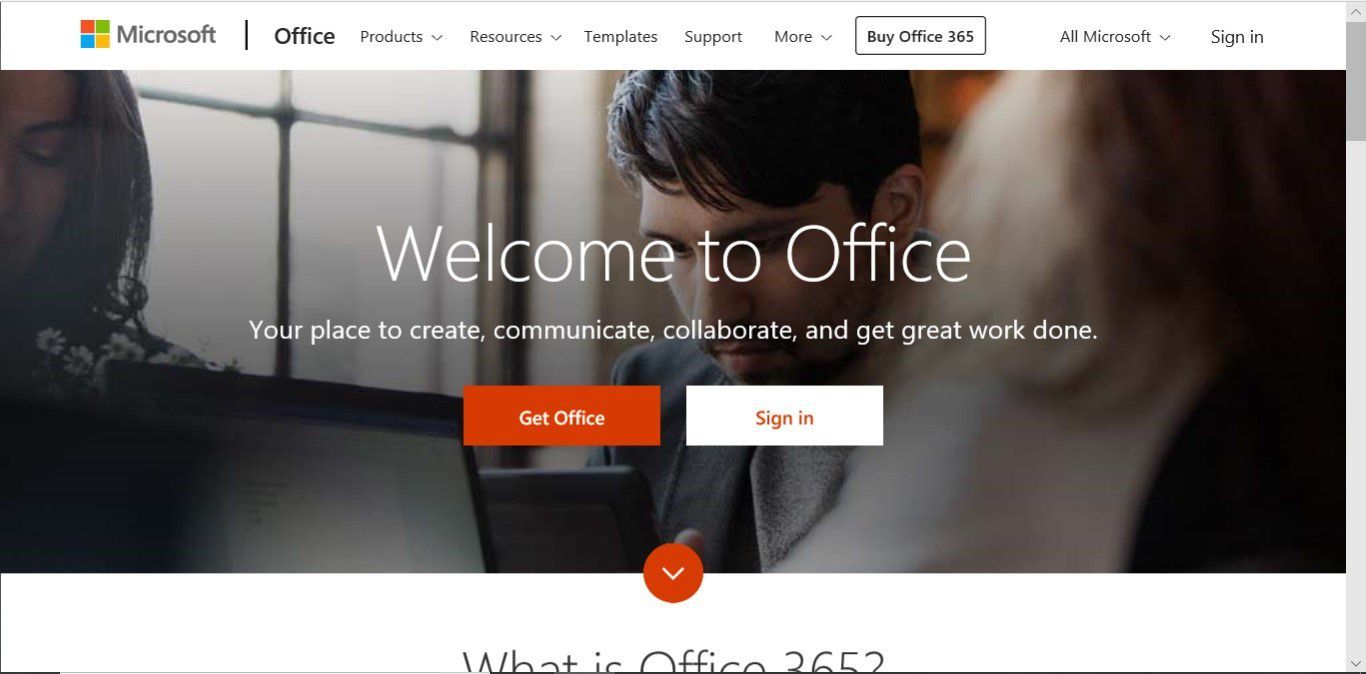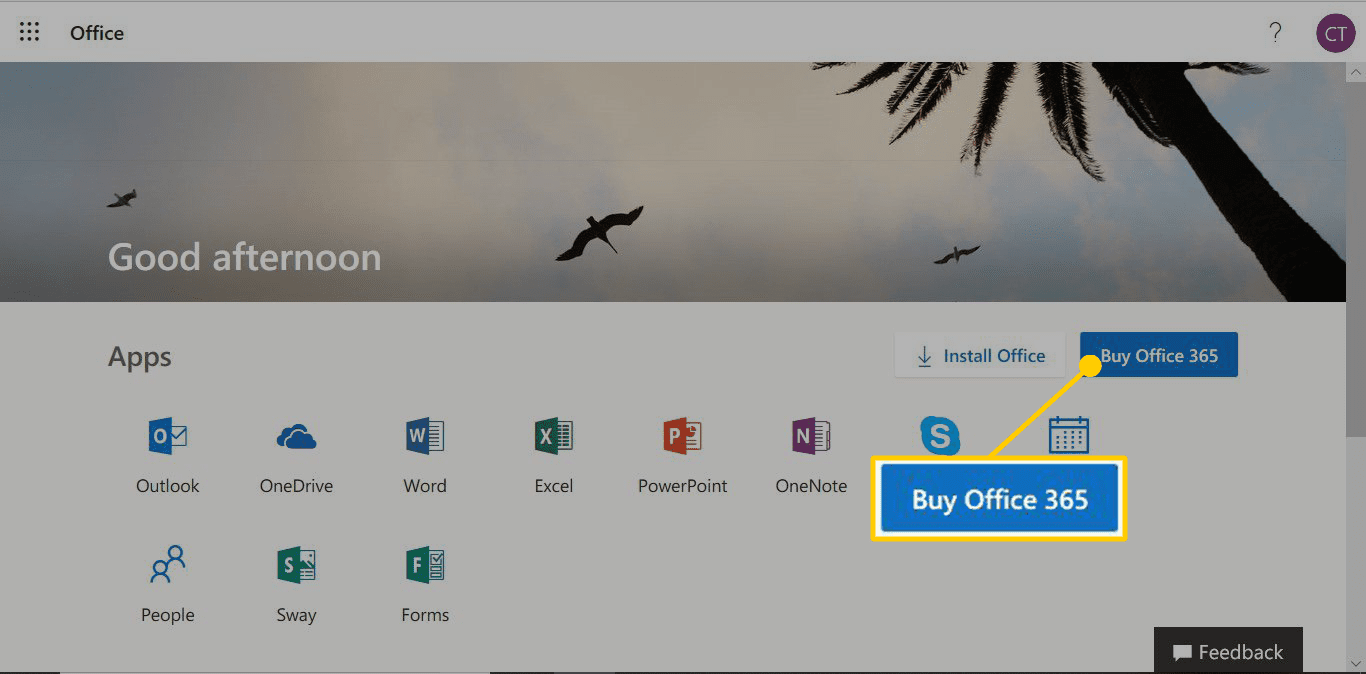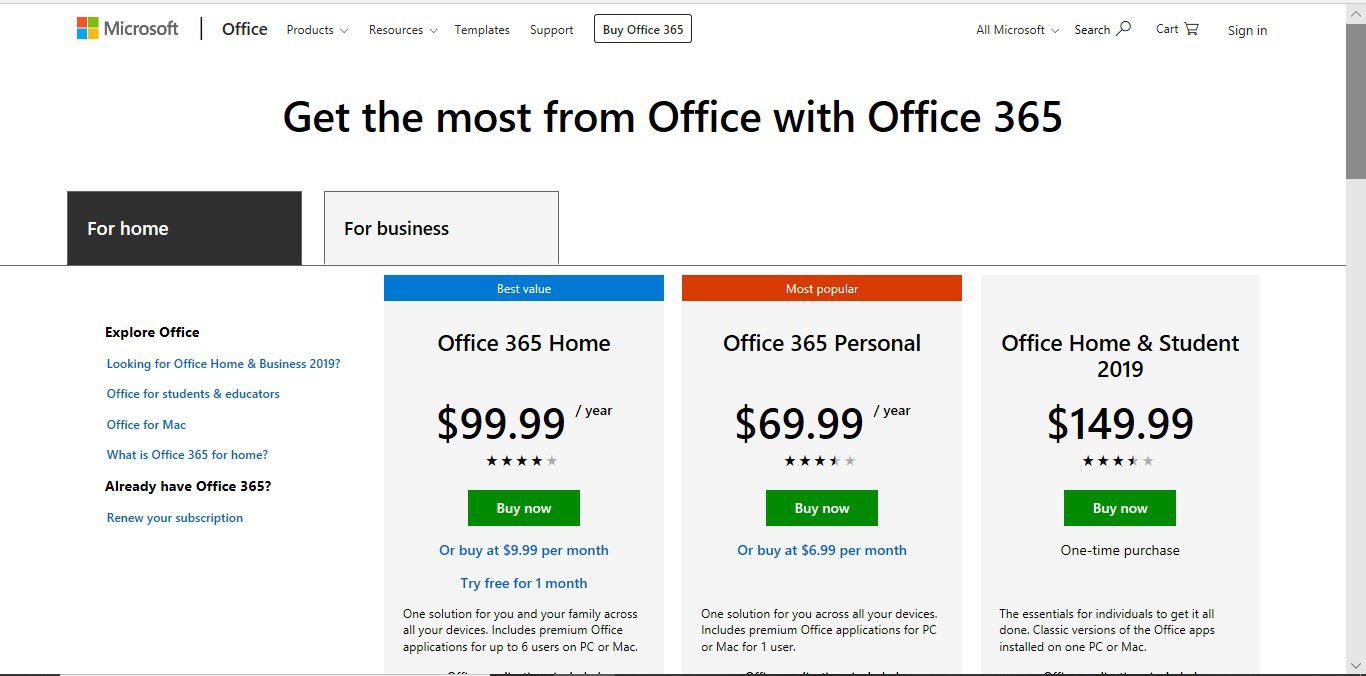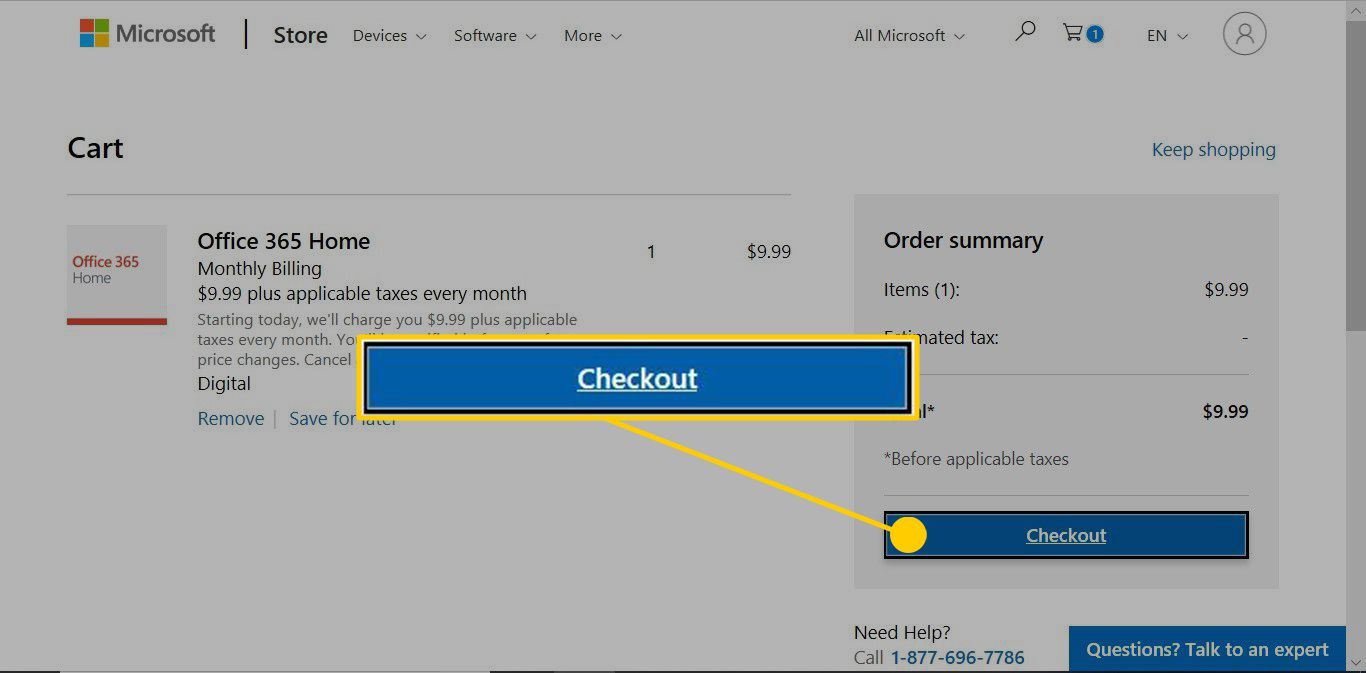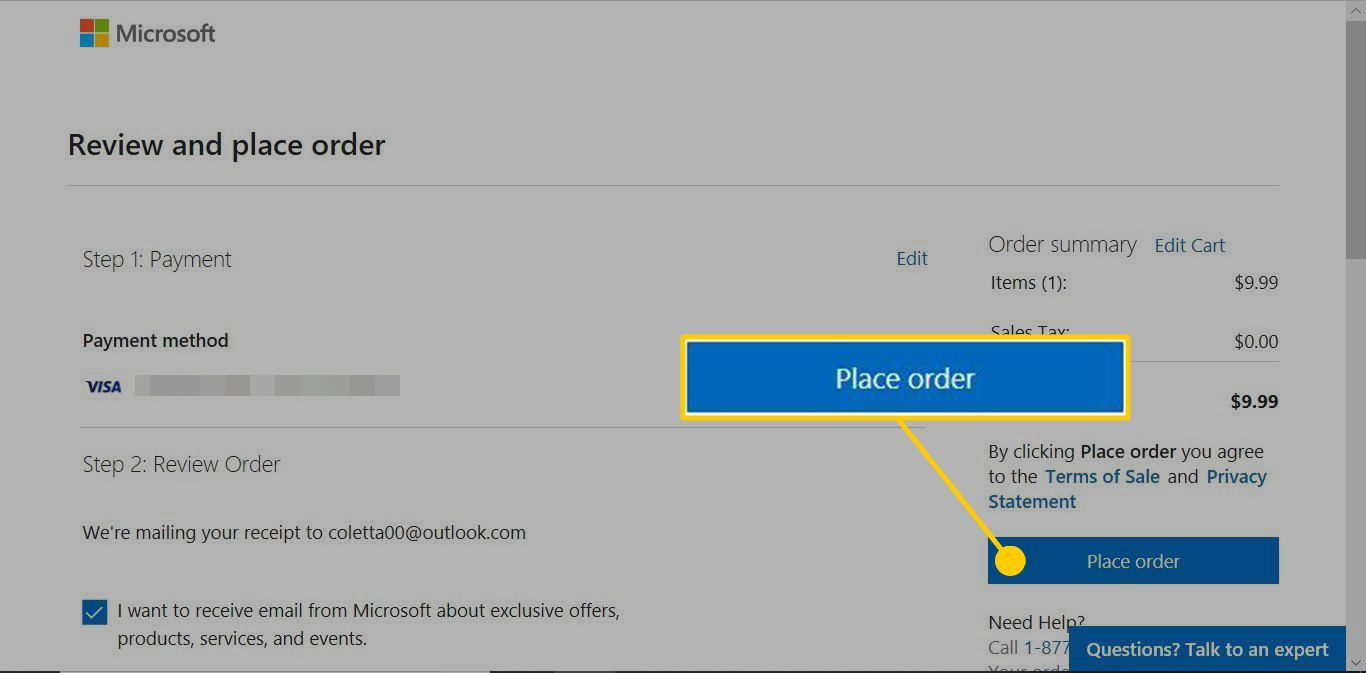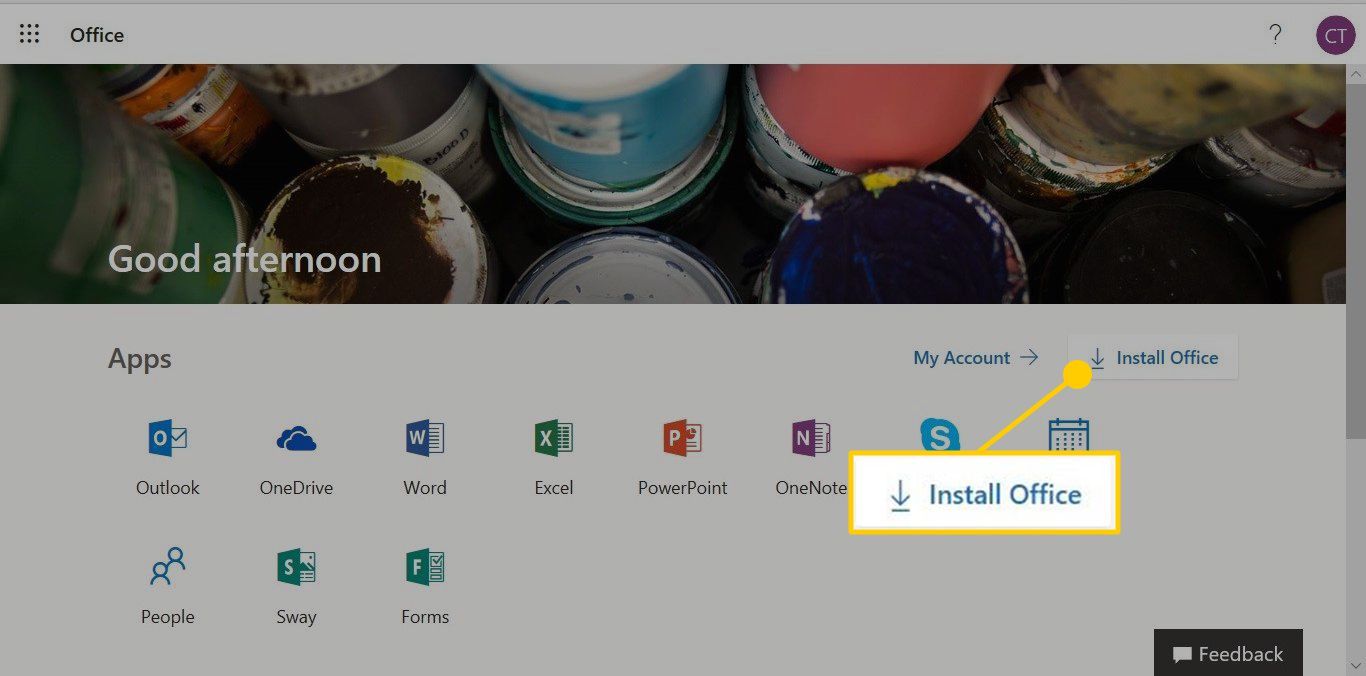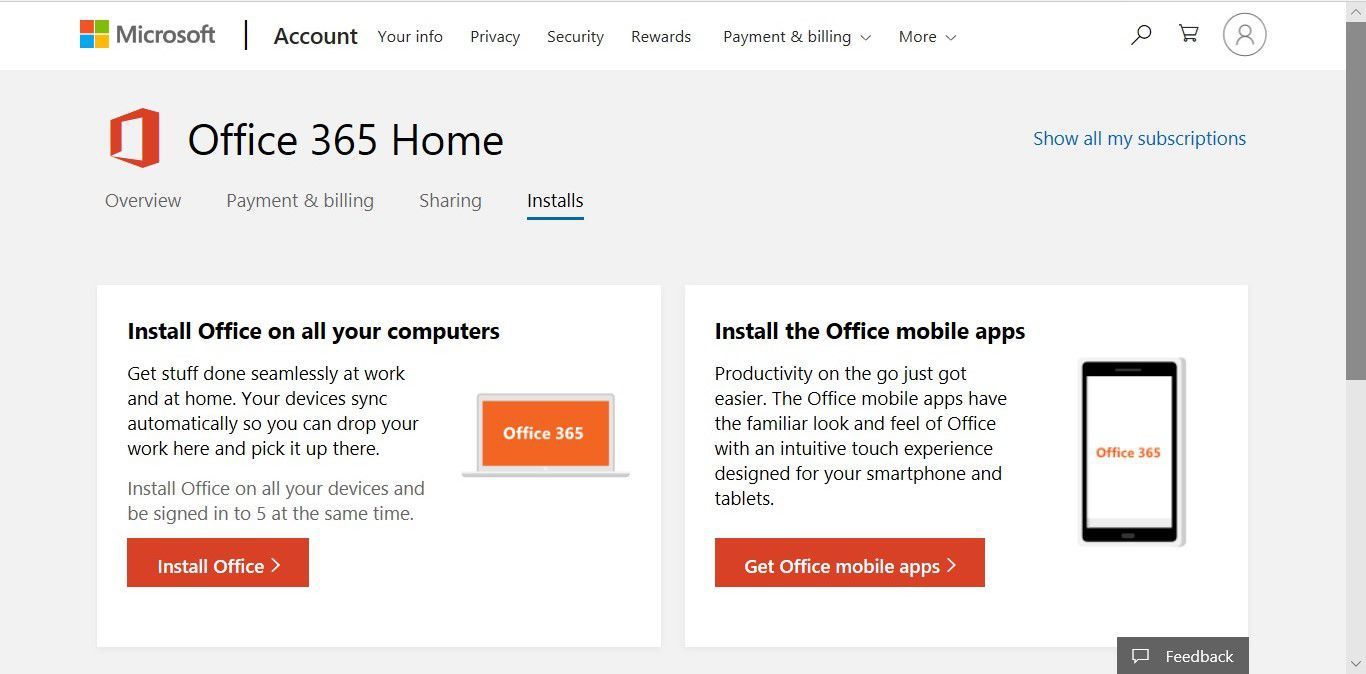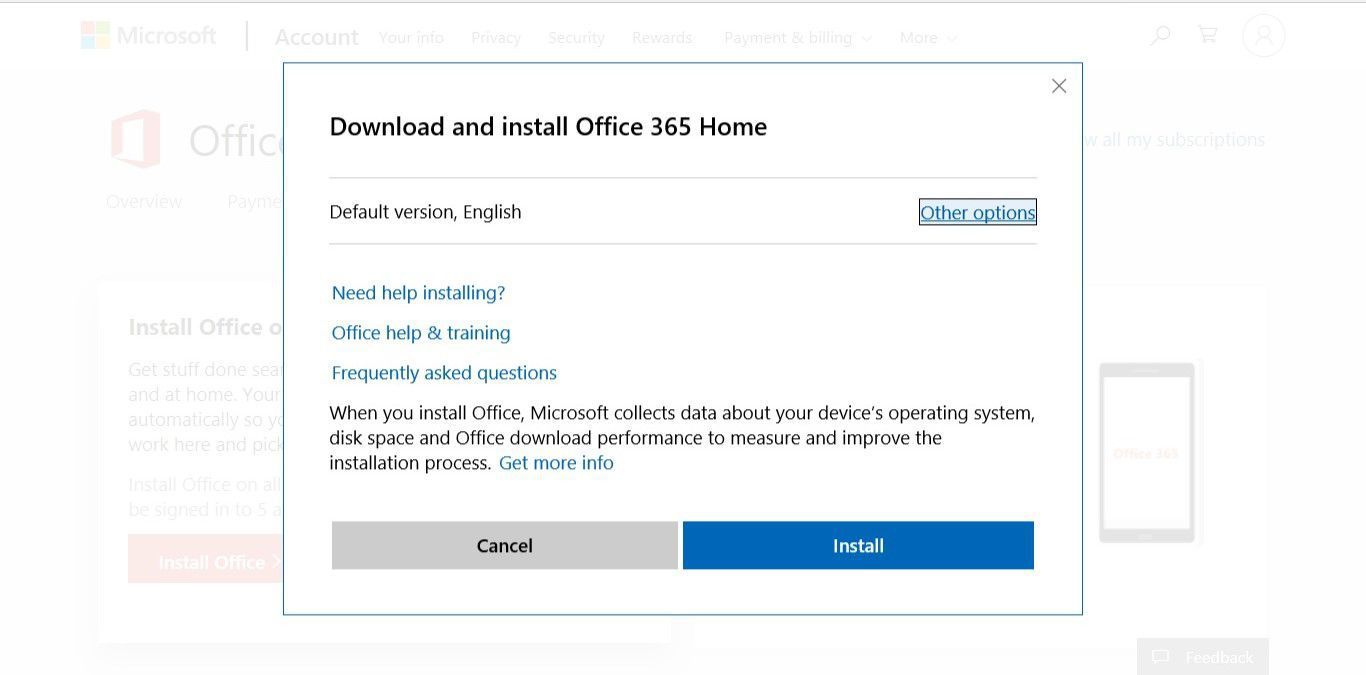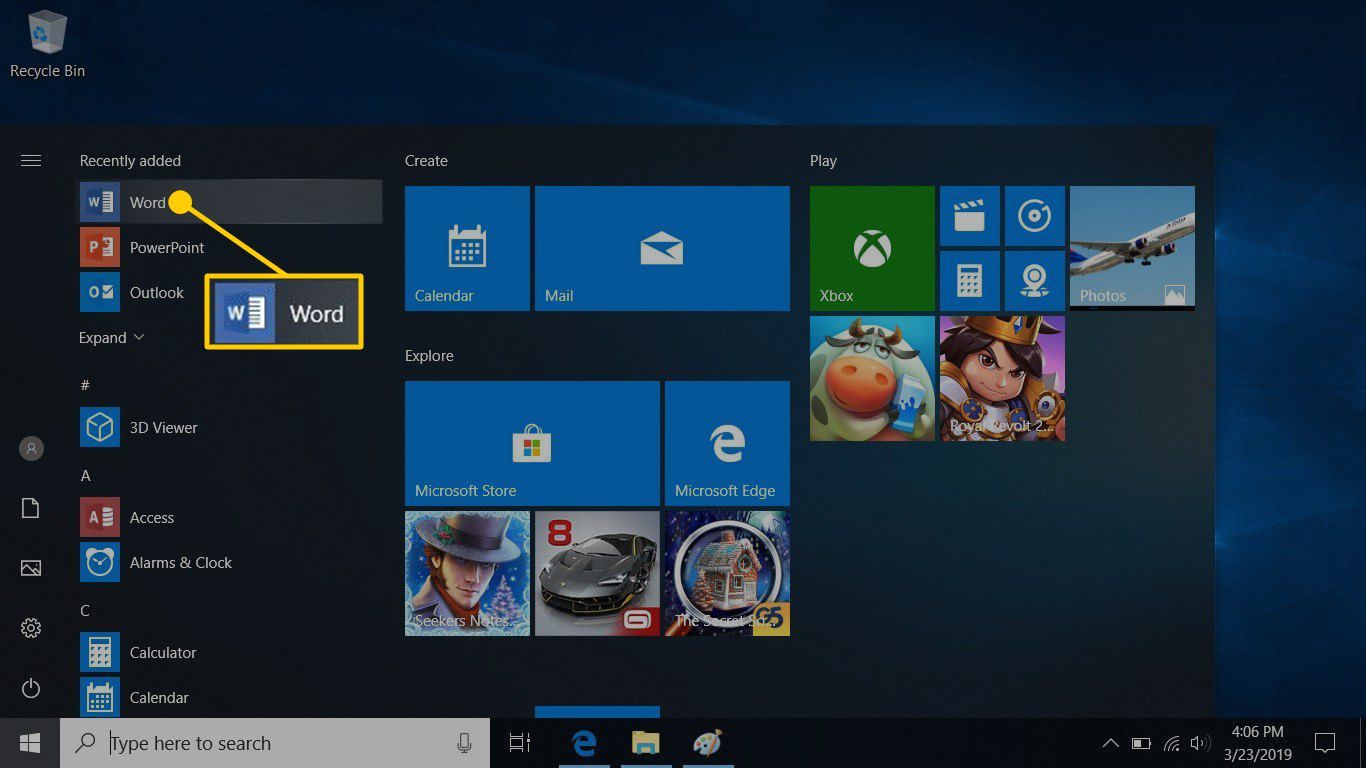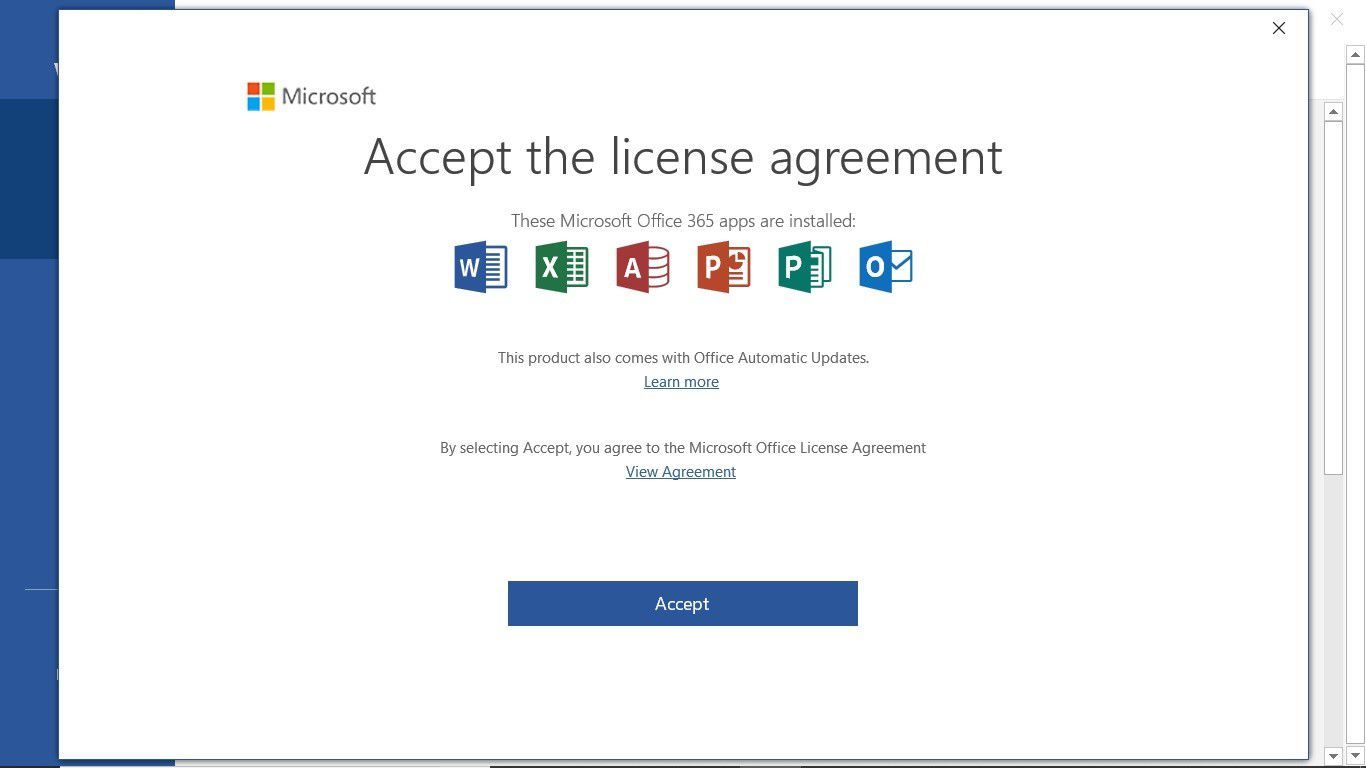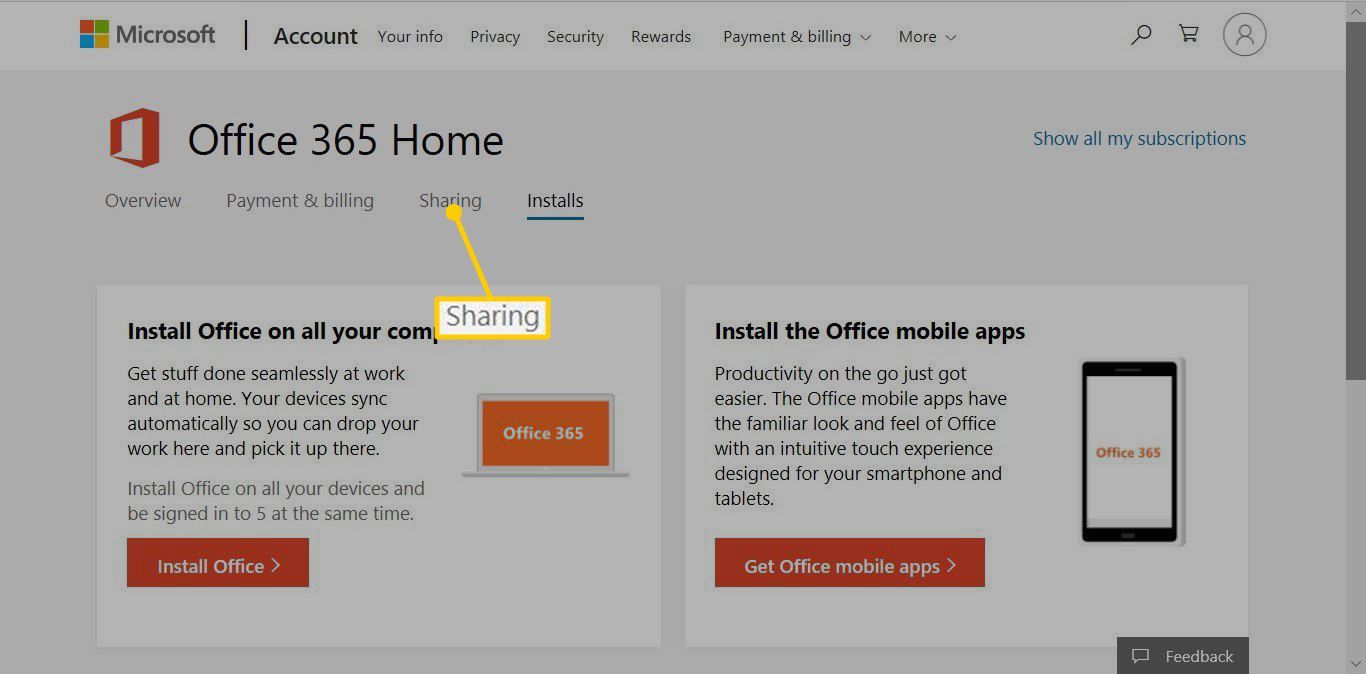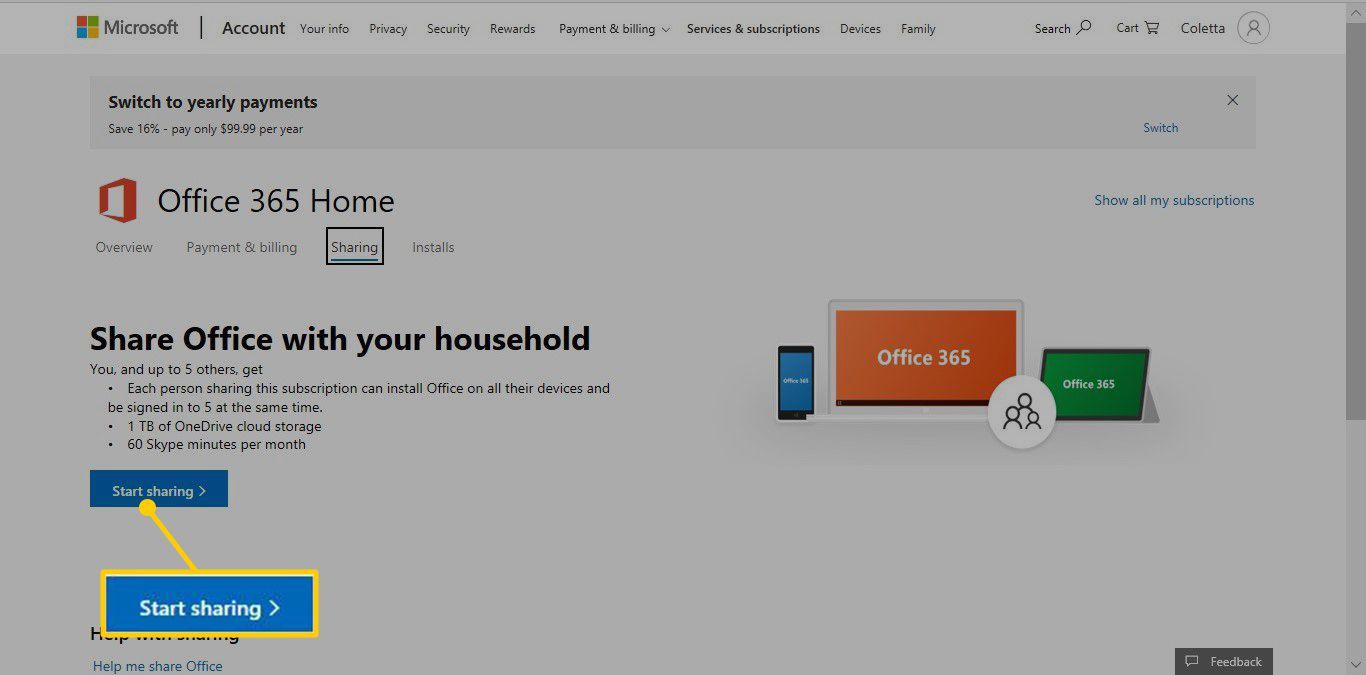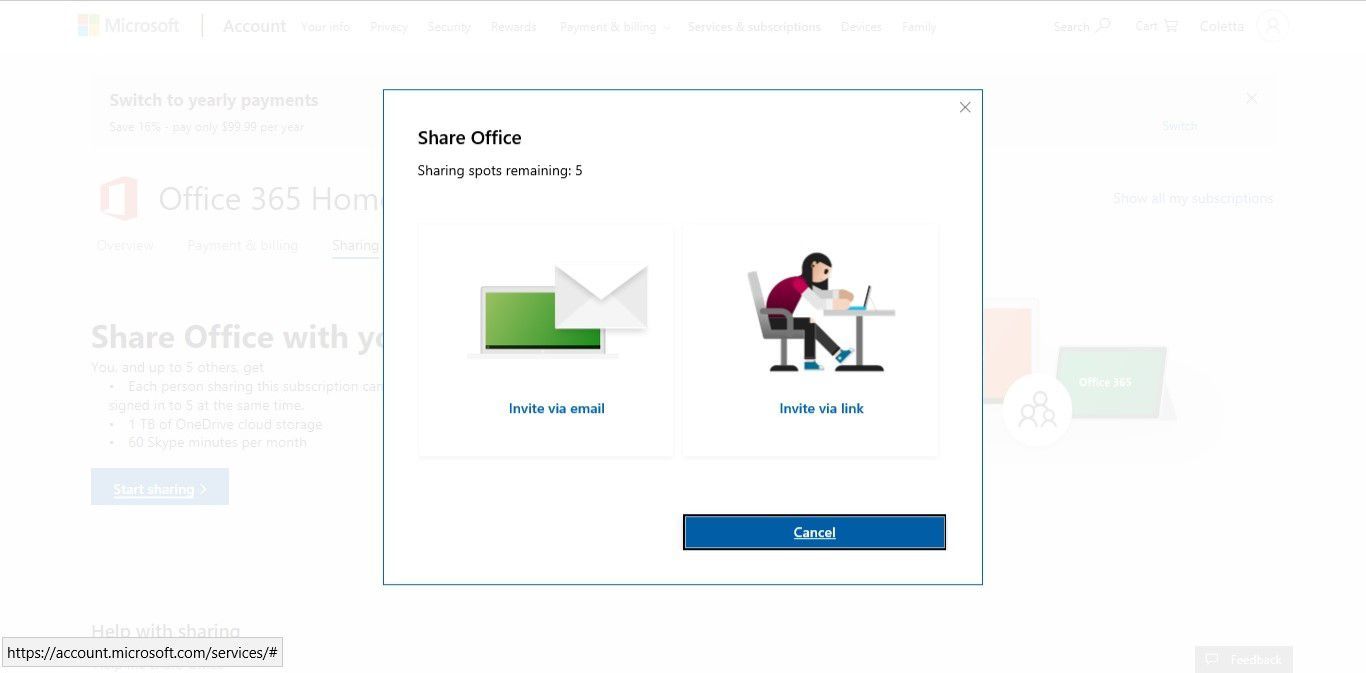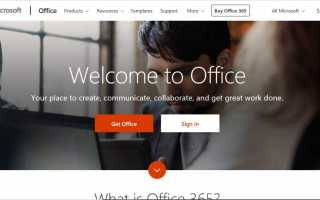Содержание
Microsoft Office 365 — это служба подписки, которая предлагает настольные приложения Office 2019 (включая Word, Excel и PowerPoint) вместе с веб-приложениями Office Online. Подписавшись на Office 365, Microsoft регулярно обновляет ваше программное обеспечение. В качестве бонуса вы можете установить Office 365 на все свои устройства и поделиться своей подпиской с членами вашей семьи.
Инструкции в этой статье относятся к Office 365 Home для ПК с Windows. В других подписках Office используется аналогичный процесс установки.
Изучите различные подписки на Office 365
Microsoft предлагает несколько уровней подписки для Office 365. Существует три уровня, предназначенных для домашних пользователей:
- Office 365 для дома: Этой подпиской могут поделиться 6 пользователей. Каждый пользователь может установить приложения Office на все свои устройства и имеет доступ к 1 ТБ облачного хранилища OneDrive.
- Office 365 Personal: Эта подписка предназначена для одного пользователя, и приложения Office могут быть установлены на всех пользовательских устройствах. Пользователь также имеет доступ к 1 ТБ облачного хранилища OneDrive.
- Офисный дом Студент 2019Это единовременная покупка Office, включающая в себя Word, Excel и PowerPoint. Приложения Office могут быть установлены только на одном ПК или Mac, и в версии отсутствует облачное хранилище OneDrive.
Прежде чем вы начнете
Прежде чем приобрести подписку на Office 365, подпишитесь на бесплатную учетную запись Microsoft. Эта учетная запись понадобится вам для входа в приложения Office 365 Online, для доступа к облачному хранилищу OneDrive и для доступа к бесплатному адресу электронной почты Outlook.com.
Если у вас нет бесплатной учетной записи Microsoft, перейдите на веб-страницу учетной записи Microsoft и выберите Войти через Microsoft. На странице входа выберите Создай ссылка. Затем следуйте указаниям мастера, чтобы выбрать адрес электронной почты, установить пароль и получить доступ к бесплатным приложениям Office Online.
Купить Office 365 для подписки на дом
Прежде чем вы сможете установить Office 365, вам необходимо приобрести подписку. Приобретение подписки на Office 365 включает в себя выбор версии Office, которую вы хотите, добавление ее в корзину покупок и предоставление платежной информации.
Чтобы приобрести Office 365 Home:
Откройте веб-браузер и перейдите на Office.com.
Войдите в свою учетную запись Microsoft.

После входа вы попадете на портал Office. Здесь вы получите доступ к приложениям Office Online и сможете управлять подпиской на Office.

Выбрать Купить офис 365.
Выбрать Купи сейчас для желаемой подписки Office, если вы хотите оплатить годовую подписку или выберите Или купить за 9,99 $ в месяц если вы хотите оплатить ежемесячную абонентскую плату.
Хотите взять Office 365 для тест-драйва перед покупкой? Выбрать Попробуй бесплатно и подпишитесь на 30-дневную пробную версию Office 365.

Просмотрите информацию в корзине и выберите Проверять, выписываться.

Выберите тип оплаты. Выберите любой кредитная или дебетовая карта, PayPal, или же банковский счет.
Введите данные платежа.
Выбрать Сохранить.
Выбрать Разместить заказ.

Ваш заказ обрабатывается, и вы получите квитанцию по электронной почте для транзакции.
Установите Office 365 для дома
После покупки подписки на Office 365 установите Office на свой компьютер.
Используйте компьютер, на котором вы хотите установить Office.
Перейдите на страницу портала Office 365 и войдите в свою учетную запись Microsoft.
Выбрать Установить офис.

На Office 365 для дома веб-страницу, выберите Установить офис.

На Загрузите и установите Office 375 для дома экран, выберите устанавливать.

В зависимости от используемого веб-браузера вам может быть предложено Бегать или же Сохранить скачанный файл. Выбрать Бегать.
Office готовит все, а затем устанавливает приложения Office.

После завершения установки Office может попросить вас ввести адрес электронной почты или номер телефона, чтобы получить ссылку для загрузки мобильных приложений Office.
Активировать Office 365 для дома
После установки Office активируйте подписку.
Чтобы активировать Office:
Откройте одно из приложений Office. Например, откройте Word.

Введите свой адрес электронной почты Microsoft и пароль.
в Выберите лицензионное соглашение экран, выберите принимать.

Откроется приложение Office, и вы готовы создавать документы и таблицы Office.
Установите Office 365 на другое устройство
Ваша подписка на Office может быть установлена на любое количество устройств. После установки Office на свой ПК установите мобильные приложения для смартфона и планшета.
Вы можете одновременно войти в Office с пяти устройств.
Чтобы установить Office на другой компьютер, используйте компьютер, на котором вы хотите установить Office, и войдите в свою учетную запись Microsoft. Затем на странице портала Office выберите Установить офис.
Чтобы установить Office на мобильное устройство, используйте смартфон или планшет, на котором вы хотите установить Office. Затем перейдите в Google Play, Apple Store или Windows store и загрузите приложения.
Поделитесь подпиской на Office 365 Home с другими
Если есть члены вашей семьи, которые используют Office 365, им не нужно покупать подписку. Вы можете поделиться своей подпиской на Office 365 Home с пятью другими людьми.
Когда вы делитесь подпиской на Office 365, каждый человек имеет доступ к:
- Программы: Последняя версия приложений Office для ПК, Mac, планшетов и смартфонов.
- Облачное хранилище: 1 ТБ хранилища на OneDrive.
- Звонки по скайпу: Звонки на мобильные и стационарные телефоны, ограниченные 60 минутами в месяц.
- Электронная почта Outlook: 50 ГБ для хранения электронной почты.
Чтобы поделиться подпиской на Office 365 Home:
Войдите в учетную запись Microsoft, которую вы использовали для настройки Office 365.
На Офисный портал выберите страницу Установить офис.

Выберите разделение Вкладка.

Выбрать Начать делиться.

На Share Office всплывающее окно, выберите либо:
- Пригласить по электронной почте: Отправляет ссылку в сообщении электронной почты.
- Пригласить по ссылке: Создает ссылку, которую вы можете скопировать и передать человеку по электронной почте, в текстовом сообщении или другим способом.

Когда член вашей семьи получит ссылку, он будет использовать эту ссылку для установки Office на свой ПК.